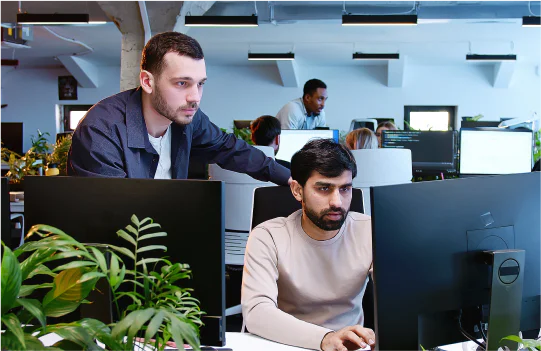Senden einer WhatsApp-Mediennachricht mit C# in 30 Sekunden
Time to read:
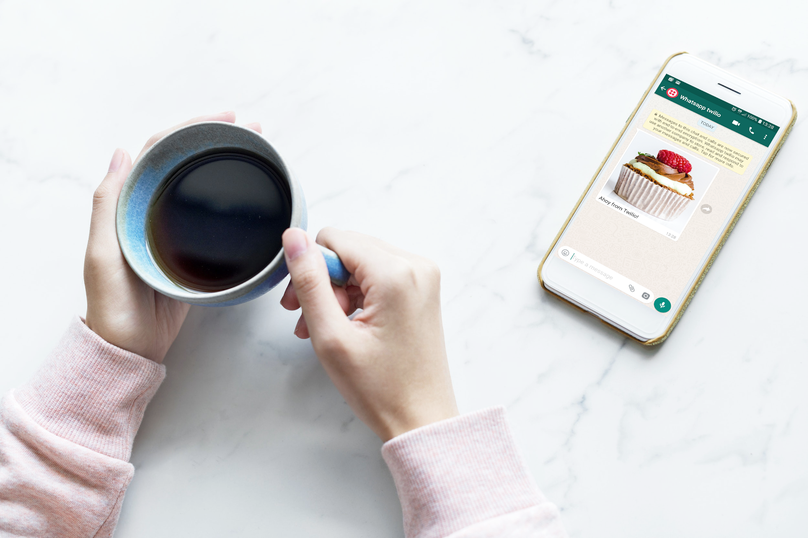
Bei ihrer Einführung im Sommer 2018 konnte die Twilio-API für WhatsApp nur textbasierte Nachrichten verarbeiten. Jetzt ist auch das Senden und Empfangen von Mediennachrichten möglich 🎉. Das Senden einer Mediennachricht mit WhatsApp geht genauso schnell wie das Senden einer Textnachricht – hier erfahren Sie in nur 30 Sekunden, wie das geht!
Für einen noch schnelleren Einstieg finden Sie unten den vollständigen Code auf GitHub.
Eine vollständige Integration von Twilio-APIs in einer .NET Core-Anwendung finden Sie in dieser kostenlosen 5-teiligen Videoreihe von mir. Die Videoreihe ist zwar unabhängig von diesem Tutorial, bietet aber eine vollständige Erklärung zahlreicher APIs an einem zentralen Ort.
Wenn Sie mitprogrammieren möchten, benötigen Sie Folgendes:
- Ein Twilio-Konto (Melden Sie sich hier für ein kostenloses Twilio-Konto an.)
- Das .NET Core 2.2-SDK
- Der WhatsApp-Sandbox-Kanal muss installiert sein (Befolgen Sie dieses Verfahren zum Aktivieren der Sandbox)
Nachdem Sie eine neue .NET-Konsolenanwendung erstellt haben, fügen Sie der Lösung das Twilio NuGet-Paket hinzu. Bei Bedarf finden Sie eine Anleitung dazu in diesem Beitrag.
Öffnen Sie die Program.cs-Datei und fügen Sie die using-Anweisung für Twilio hinzu. Initialisieren Sie den Twilio-REST-Client mit der Konto-SID und dem Authentifizierungstoken. Diese Informationen finden Sie in der Twilio-Konsole.
Bei dieser Lösung werden die Konto-SID und das Authentifizierungstoken als Umgebungsvariablen verwendet, aber wir können sie auch über die App-Einstellungen und geheime Benutzerschlüssel hinzufügen.
Zum Senden einer Nachricht rufen Sie die MessageResource.Create-Methode auf. Fügen Sie sowohl die Twilio-WhatsApp-Telefonnummer, die zum Aktivieren der Sandbox verwendet wurde, als auch eine für WhatsApp freigeschaltete Telefonnummer ein. Beide müssen im E.164-Format eingegeben werden.
Zum Senden einer textbasierten Nachricht verwenden Sie den body-Parameter. Um Medien zu senden, erstellen Sie eine neue Sammlung von der URI zum Medienelement und setzen diese auf den mediaUrl-Parameter.
Stellen Sie jetzt die NuGet-Pakete wieder her, um sicherzugehen, dass alle heruntergeladen wurden. Danach können Sie das Projekt neu bauen und ausführen.
Kurz darauf wird eine Mediennachricht auf Ihrem Telefon eintreffen!
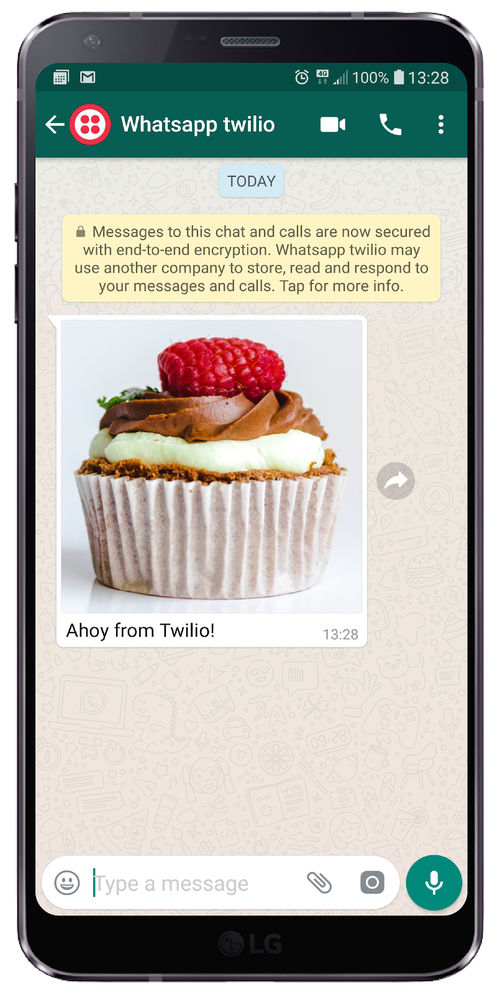
Wie geht es weiter?
Es gibt einige Unterschiede zwischen MMS und WhatsApp-Mediennachrichten. Mediennachrichten können nur an WhatsApp-Nutzer gesendet werden, wenn eine aktive Messaging-Sitzung besteht. Messaging-Sitzungen kommen zustande, wenn ein Nutzer auf eine Vorlagennachricht antwortet oder ein Gespräch initiiert. Zudem muss der Nutzer 24 Stunden lang nach der zuletzt gesendeten Nachricht aktiv sein. WhatsApp-Mediennachrichten unterstützen nicht alle Dateitypen, die von MMS unterstützt werden. Weitere Informationen zu den unterstützten Dateitypen finden Sie in den Häufig gestellten Fragen (FAQs).
Möchten Sie sich genauer mit diesem Thema befassen? In diesem Blog erfahren Sie mehr über das Senden und Empfangen von WhatsApp-Mediennachrichten.
Weitere Ideen und nützliche Tipps finden Sie außerdem in den WhatsApp-Schnellstartanleitungen, der Dokumentation zur Twilio-REST-API und den C#/.NET-Hilfebibliotheken.
Ich kann es kaum abwarten, zu sehen, was Sie bauen.
Verwandte Posts
Ähnliche Ressourcen
Twilio Docs
Von APIs über SDKs bis hin zu Beispiel-Apps
API-Referenzdokumentation, SDKs, Hilfsbibliotheken, Schnellstarts und Tutorials für Ihre Sprache und Plattform.
Ressourcen-Center
Die neuesten E-Books, Branchenberichte und Webinare
Lernen Sie von Customer-Engagement-Experten, um Ihre eigene Kommunikation zu verbessern.
Ahoy
Twilios Entwickler-Community-Hub
Best Practices, Codebeispiele und Inspiration zum Aufbau von Kommunikations- und digitalen Interaktionserlebnissen.